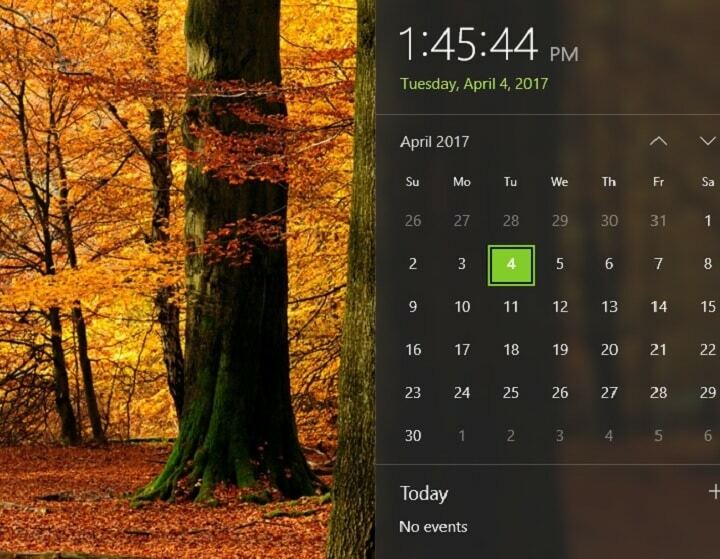- Microsoft Visual C ++ 2015 Redistributable- ის ინსტალაციისას შეცდომა გამოიწვევს იმ შემთხვევაში, თუ თქვენი სისტემა აღმოაჩენს იმავე პაკეტის არსებულ ინსტალაციას.
- ამ საკითხის მოგვარება შეგიძლიათ დაზიანებული Visual Studio Redistributable ინსტალაციის შეკეთებით.
- წაშალეთ Redistributables ყველა ახალი ვერსია და შემდეგ შეეცადეთ დააინსტალიროთ ის ვერსია, რომელიც პრობლემებს გიქმნით.
- სცადეთ ხელახლა დარეგისტრირდეთ Windows Installer Service- ის Microsoft Visual C ++ 2015 დაყენებისას ვერ მოხერხდა 0x80070666 შეცდომა თქვენს კომპიუტერში.

- ჩამოტვირთეთ Restoro PC Repair Tool რომელსაც გააჩნია დაპატენტებული ტექნოლოგიები (პატენტი ხელმისაწვდომია) აქ).
- დააჭირეთ დაიწყეთ სკანირება Windows– ის პრობლემების მოსაძებნად, რომლებიც შეიძლება კომპიუტერის პრობლემებს იწვევს.
- დააჭირეთ შეკეთება ყველა თქვენი კომპიუტერის უსაფრთხოებასა და მუშაობაზე გავლენის მოსაგვარებლად
- Restoro გადმოწერილია 0 მკითხველი ამ თვეში.
ვიზუალური გ++ 2015 გადანაწილებადი პაკეტების ინსტალაციაა რამოდენიმე დროის კომპონენტები, რომლებიც საჭიროა C ++ პროგრამების გასაშვებად, რომლებიც აშენებულია Visual Studio 2015 – ის გამოყენებით. ამასთან, რამდენიმე მომხმარებელმა შეატყობინა Microsoft Visual C ++ 2015 Reistributable დაინსტალირებისას წარმოქმნილი შეცდომის შესახებ.
ეს შეცდომა შეიძლება მოხდეს რამდენიმე მიზეზის გამო, მათ შორის გადამისამართებების არსებული ინსტალაციის ჩათვლით. ასევე, თუ დაინსტალირებული გაქვთ redists– ის ახალი ვერსია, შეამოწმეთ იგი თავსებადობის საკითხებზე.
ამ სტატიაში ჩამოვთვალეთ პრობლემების გადაჭრის რამდენიმე ეტაპი, რომელიც დაგეხმარებათ Microsoft Visual C ++ 2015 გადანაწილებული საკითხის ინსტალაციის შეცდომის მოგვარებაში.
როგორ დავაფიქსირო Microsoft Visual C ++ 2015 ინსტალაციის შეცდომა?
1. არსებული Visual C ++ 2015 გადანაწილებადი პაკეტის ამოღება
- დააჭირეთ ღილაკს ვინდოუსის გასაღები + R Run- ის გასახსნელად.
- ტიპი მართვის პანელი და დააჭირეთ კარგი პანელის გასახსნელად.

- Წადი პროგრამები და დააჭირეთ ღილაკს პროგრამები და ფუნქციები.

- იპოვნეთ და წაშალეთ ყველა Visual C ++ 2015 გადანაწილებადი ელემენტი, რომელსაც ხედავთ დაინსტალირებული აპლიკაციების სიაში.
- ინსტალაციის შემდეგ, ჩამოტვირთეთ Microsoft Fix It ინსტრუმენტი.
- გაუშვით ინსტრუმენტი და დააჭირეთ ღილაკს Მოწინავე ვარიანტი.

- Შეამოწმე შეკეთება ავტომატურად გამოიყენეთ ყუთი და დააჭირეთ შემდეგი.
- Აირჩიე ინსტალაცია ვარიანტი შემდეგი ეკრანიდან.

- ახლა თქვენ შემოგთავაზებთ აპების ჩამონათვალს. არჩევა Visual C ++ 2015 გადანაწილება სიიდან დააჭირეთ შემდეგს.
- მიჰყევით ეკრანზე მითითებებს და გამოიყენეთ რეკომენდებული შესწორებები.
- შემდეგი, ჩამოტვირთეთ Visual C ++ 2015 გადანაწილება და 2015 წ გადანაწილებადი განახლება 3 RC თქვენს კომპიუტერში.
- გადატვირთეთ კომპიუტერი და კვლავ დააინსტალირეთ Visual C ++ 2015 გადანაწილება, რომ ნახოთ შეცდომა მოგვარებულია.
თუ Visual C ++ 2015 Redistributable არ ჩანს პროგრამების დამატება / წაშლა სიაში, მაგრამ შეცდომას მაინც მიიღებთ 0x80070666 - ამ პროდუქტის სხვა ვერსია უკვე დაინსტალირებულია - სცადეთ დააყენოთ გადანაწილება ბრძანების გამოყენებით Სწრაფი.
თუ პრობლემა გამეორდება, შეეცადეთ დააყენოთ ხელმისაწვდომი Windows განახლებები და სხვა პატჩები. გამოტოვეთ ეს ნაბიჯი, თუ ამჟამად არ გსურთ დაყენებული Windows განახლებული განახლებები.
2. დააინსტალირეთ Windows განახლებები და პატჩები
- დააჭირეთ ღილაკს ვინდოუსის გასაღები + I.
- Წადი განახლება და უსაფრთხოება.

- იმ Windows განახლებები ჩანართი, ჩამოტვირთეთ და დააინსტალირეთ მოლოდინის Windows განახლებები და სხვა პატჩები.

- გადატვირთეთ კომპიუტერი და შეამოწმეთ შეგიძლიათ შეცვალოთ პაკეტი შეცდომის გარეშე.
განახლებების დაინსტალირების შემდეგ, შეამოწმეთ, კვლავ ჩანს თუ არა შეცდომა Microsoft Visual c ++ 2015 Redistributable ინსტალაციის დროს.
3. წაშალეთ Visual C ++ 2015 გადანაწილება ბრძანების სტრიქონის საშუალებით
- დარწმუნდით, რომ თქვენს კომპიუტერში გადმოწერილი გაქვთ Visual C ++ 2015 Reistributable– ის უახლესი ვერსია.
- შემდეგ გახსენით File Explorer და გადადით იმ საქაღალდეში, სადაც შეინახეთ გადანაწილებადი ფაილი. დააკოპირეთ ბუფერული ბილიკი.
- გახსენით ბრძანებათა სტრიქონი, როგორც ადმინისტრატორი.

- ბრძანების სტრიქონის ფანჯარაში გადადით იმ დირექტორიაში, სადაც ინახება გადმოწერილი ფაილი.
- ასე რომ, შეასრულეთ შემდეგი ბრძანება და დააჭირეთ ღილაკს Enter შესასრულებლად. დარწმუნდით, რომ შეცვალეთ გზა ქვემოთ მოცემულ ბრძანებაში:

cd C: \ მომხმარებლები \ WindowsReport \ გადმოწერა - დირექტორიაში შესვლის შემდეგ, შეასრულეთ შემდეგი ბრძანება, რაც დამოკიდებულია გადმოწერილზე:
vc_redist.x64.exe / დეინსტალაცია
vc_redist.x86.exe / დეინსტალაცია - გამოჩნდება pop-up, რომელსაც აქვს დისტრიბუციული პაკეტის ინსტალაციის შეკეთება. გააგრძელეთ შეკეთების ვარიანტი და დაელოდეთ მის დასრულებას.
- შეკეთების დასრულების შემდეგ, გადატვირთეთ კომპიუტერი და შეეცადეთ დააინსტალიროთ Visual C ++ 2015 Redistributable.
გაუშვით სისტემის სკანირება პოტენციური შეცდომების აღმოსაჩენად

ჩამოტვირთეთ Restoro
PC სარემონტო ინსტრუმენტი

დააჭირეთ დაიწყეთ სკანირება რომ იპოვოთ ვინდოუსის პრობლემები.

დააჭირეთ შეკეთება ყველა დაპატენტებულ ტექნოლოგიებთან დაკავშირებული პრობლემების გადასაჭრელად.
გაუშვით კომპიუტერის სკანირება Restoro Repair Tool– ით, რომ იპოვოთ უსაფრთხოების პრობლემები და შენელებული შეცდომები. სკანირების დასრულების შემდეგ, შეკეთების პროცესი შეცვლის დაზიანებულ ფაილებს ახალი Windows ფაილითა და კომპონენტებით.
გაითვალისწინეთ, რომ მნიშვნელოვანია შეცვალოთ თქვენი დირექტორია შესაბამის საქაღალდეში Command Prompt, სანამ წაშლით ბრძანებას.
4. გადააყენეთ Visual Studio 2017 გადანაწილებადი პაკეტი
- დააჭირეთ ღილაკს ვინდოუსის გასაღები + R Run- ის გასახსნელად.
- ტიპი appwiz.cpl და დააჭირეთ კარგი პანელის გასახსნელად.

- განთავსება და შერჩევა Visual Studio C ++ 2017 გადანაწილება პაკეტი
- დააჭირეთ წაშალეთ და დააჭირეთ დიახ დადასტურება.

- Setup ფანჯარაში დააჭირეთ ღილაკს წაშალეთ ისევ და მიჰყევით ეკრანზე მითითებებს.
- პაკეტის დეინსტალაციის შემდეგ, გადატვირთეთ კომპიუტერი.
- გადატვირთვის შემდეგ, ჩამოტვირთეთ და დააინსტალირეთ Visual C ++ 2015 Reistributable.
- წარმატებით დაინსტალირებული, ჩამოტვირთეთ და დააინსტალირეთ Visual Studio 2017 გადანაწილებადი პაკეტის უახლესი ვერსია.
თუ თქვენ უკვე გაქვთ დაინსტალირებული Visual Studio 2017 Redistributable, მას შეუძლია დაბლოკოს Visual Studio C ++ 2015 დისტრიბუციული სისტემის ინსტალაცია, რადგან ის თავსებადია უკან.
სანაცვლოდ, წაშალეთ 2017 წლის გადანაწილებადი პაკეტი და შემდეგ ხელახლა დააინსტალირეთ 2015 წლის გადანაწილებული პაკეტი.
ეს არის გამოსავალი, მაგრამ შეიძლება იმუშაოს, თუ Microsoft Visual C ++ 2015 Reistributable ინსტალაციისას შეცდომას მიიღებთ.
5. წაშალეთ დროებითი ფაილები
- დააჭირეთ ღილაკს ვინდოუსის გასაღები + R გახსენით Run ყუთი.
- ტიპი %ტემპი% და დააჭირეთ ღილაკს კარგი. ეს გახსნის Temp საქაღალდეს File Explorer- ში.

- დროებითი საქაღალდეში აირჩიეთ ყველა ფაილი და წაშალეთ ისინი.

- მას შემდეგ, რაც საქაღალდე დაცარიელდება, გაუშვით ინსტალერი და შეამოწმეთ გადის თუ არა Visual C ++ 2015 გადანაწილებადი ინსტალაცია.
6. ხელახლა დარეგისტრირდით Windows Installer სერვისზე
- დააჭირეთ ღილაკს ვინდოუსის გასაღები + R.
- აკრიფეთ შემდეგი Run ღილაკში და დააჭირეთ ღილაკს enter. ეს ბრძანება ვერაფერს აჩვენებს.

msiexec / რეგისტრაციის გაუქმება - შემდეგ, აკრიფეთ შემდეგი Run ყუთი და დააჭირეთ კარგი აღსრულება.

msiexec / სერვერის სერვერი - ბრძანება ახლა უკვე აჩვენებს რამეს, გარდა Windows Installer სერვისის დარეგისტრირებისა.
Windows ინსტალატორის სერვისის ხელახლა დარეგისტრირების შემდეგ, თქვენ შეძლებთ დაინსტალირდეთ Visual Studio C ++ გადანაწილებადი პაკეტი შეცდომების გარეშე.
Microsoft Visual C ++ 2015 Redistributable- ის ინსტალაციის შეცდომა, როგორც წესი, იდენტური პაკეტის ან უფრო ახალი ვერსიის არსებული ინსტალაციის გამო ხდება, მაგრამ ის ადვილად გამოსწორდება.
მოახერხეთ ამ საკითხის მოგვარება საკუთარ თავზე? გაუზიარეთ თქვენი გამოსავალი კომენტარების განყოფილებაში.
 კიდევ გაქვთ პრობლემები?შეასწორეთ ისინი ამ ინსტრუმენტის საშუალებით:
კიდევ გაქვთ პრობლემები?შეასწორეთ ისინი ამ ინსტრუმენტის საშუალებით:
- ჩამოტვირთეთ ეს PC სარემონტო ინსტრუმენტი TrustPilot.com– ზე შესანიშნავია (ჩამოტვირთვა იწყება ამ გვერდზე).
- დააჭირეთ დაიწყეთ სკანირება Windows– ის პრობლემების მოსაძებნად, რომლებიც შეიძლება კომპიუტერის პრობლემებს იწვევს.
- დააჭირეთ შეკეთება ყველა დაპატენტებულ ტექნოლოგიებთან დაკავშირებული პრობლემების გადასაჭრელად (ექსკლუზიური ფასდაკლება ჩვენი მკითხველისთვის).
Restoro გადმოწერილია 0 მკითხველი ამ თვეში.